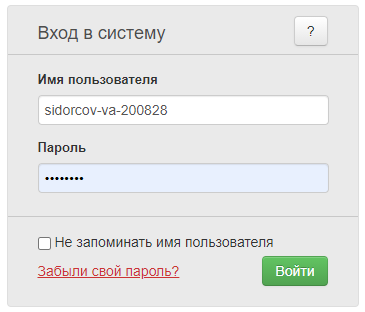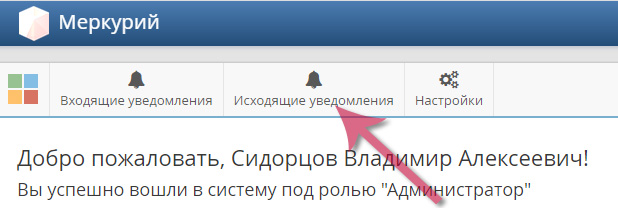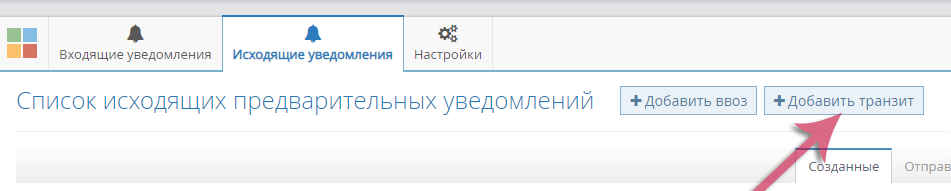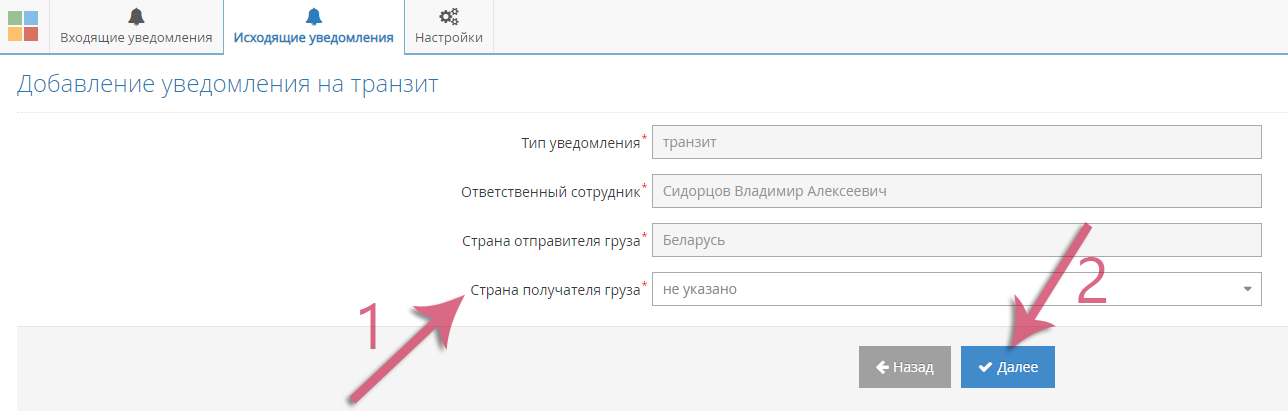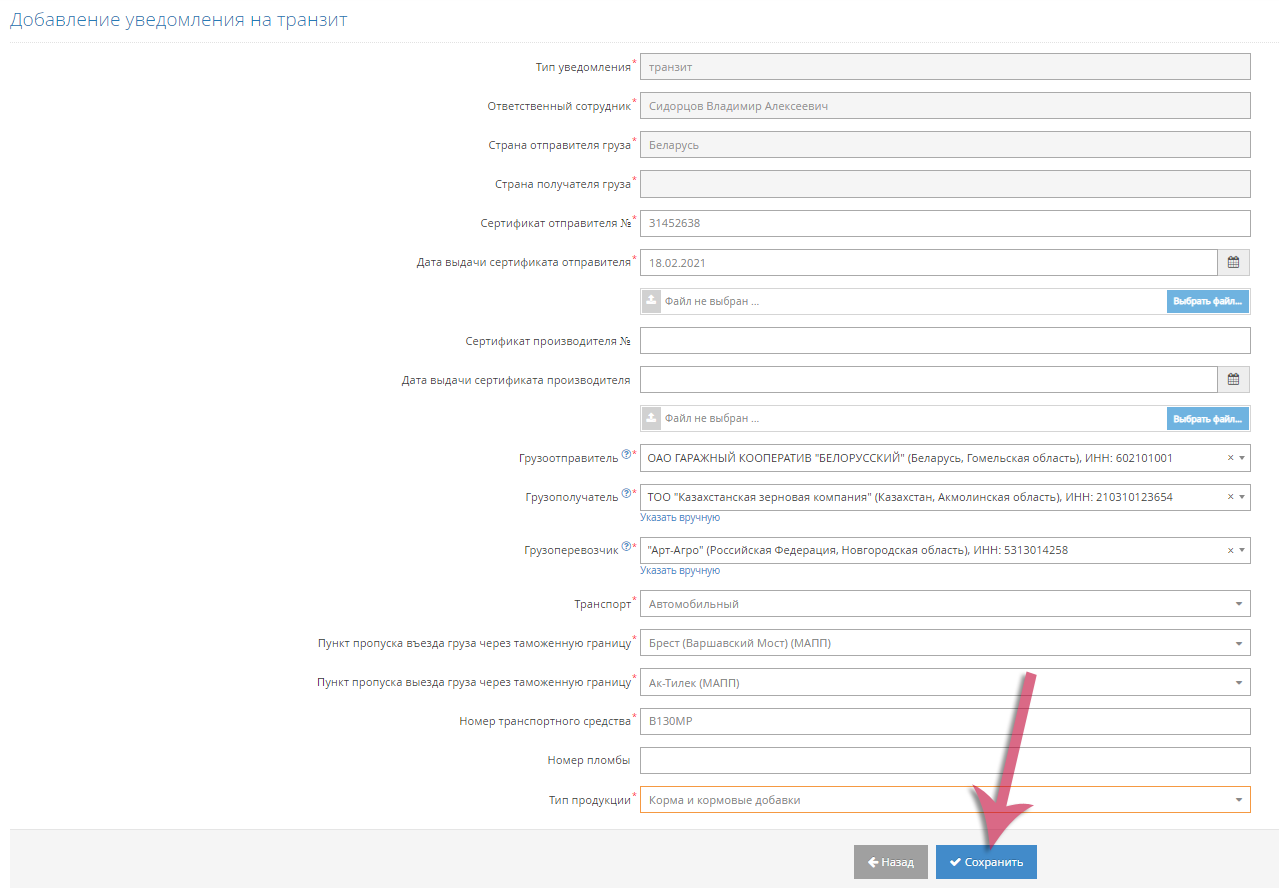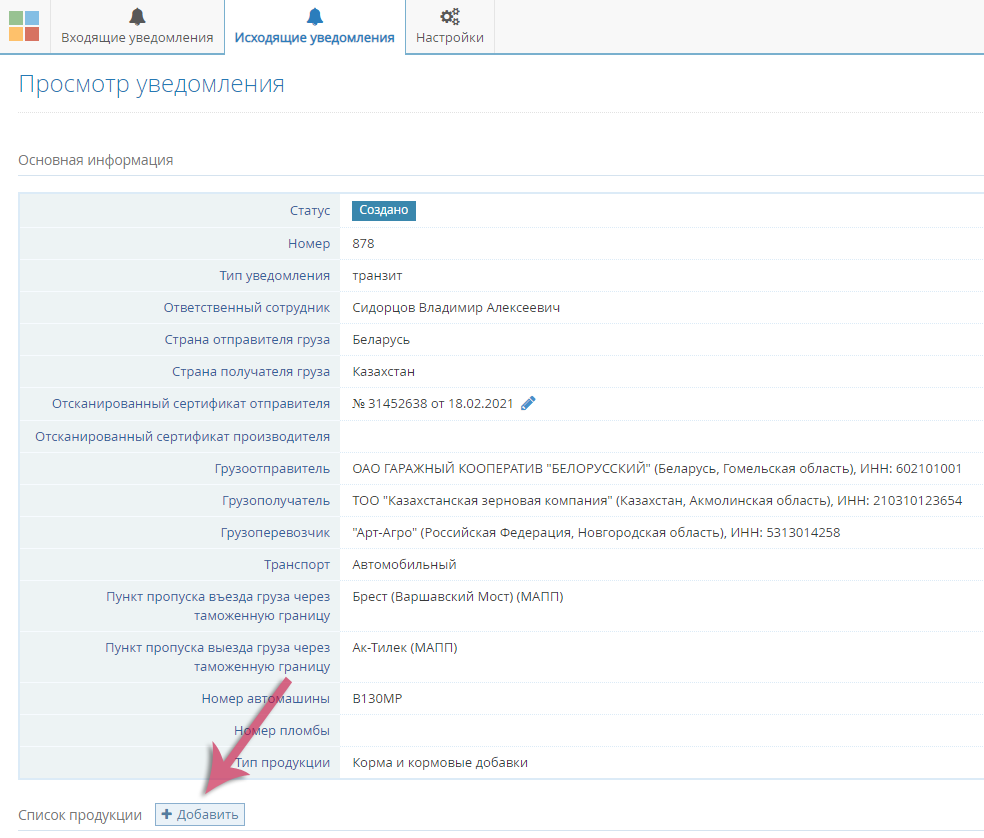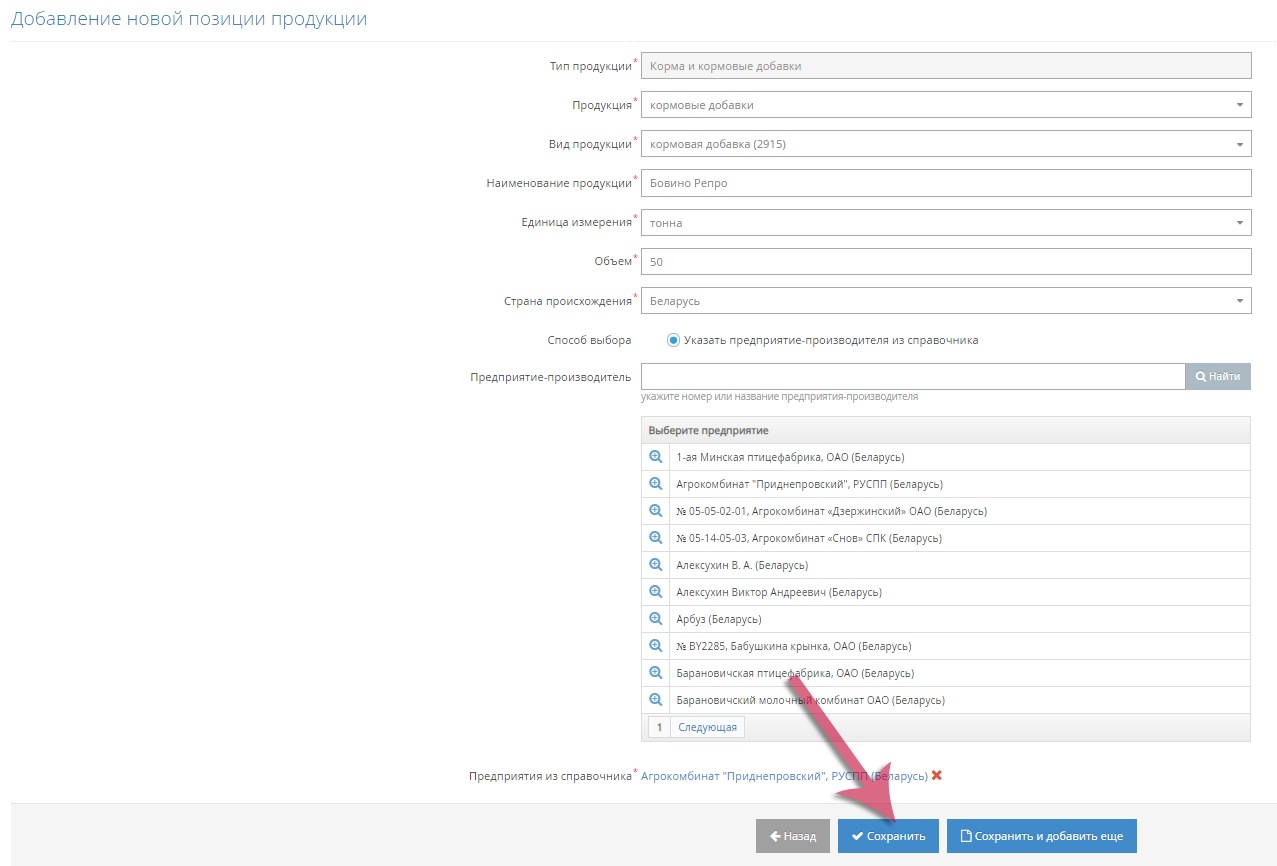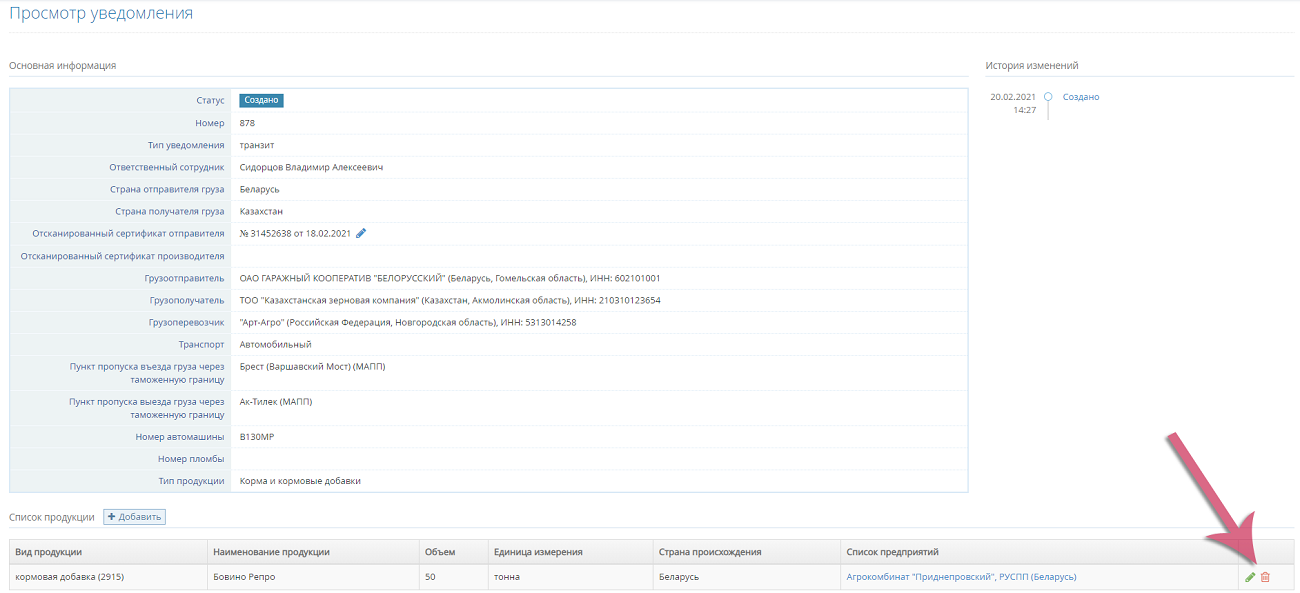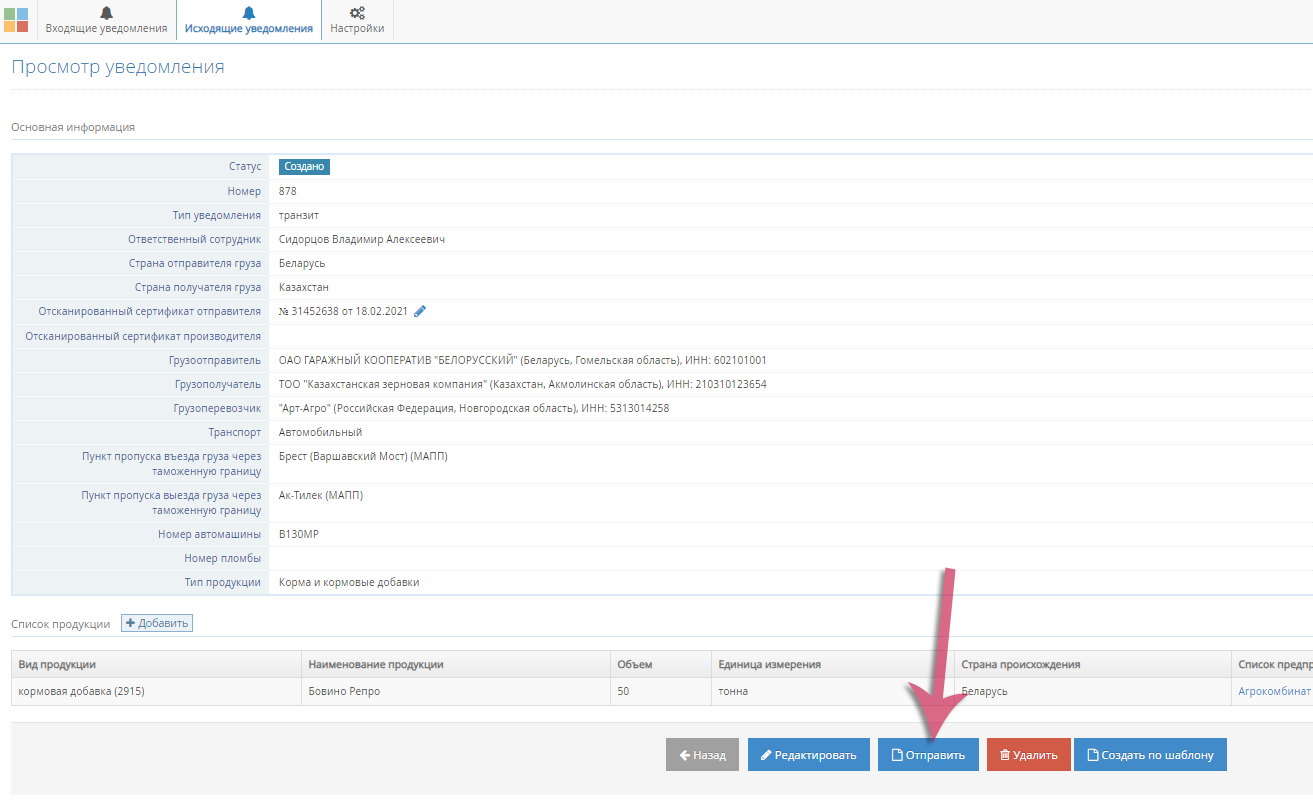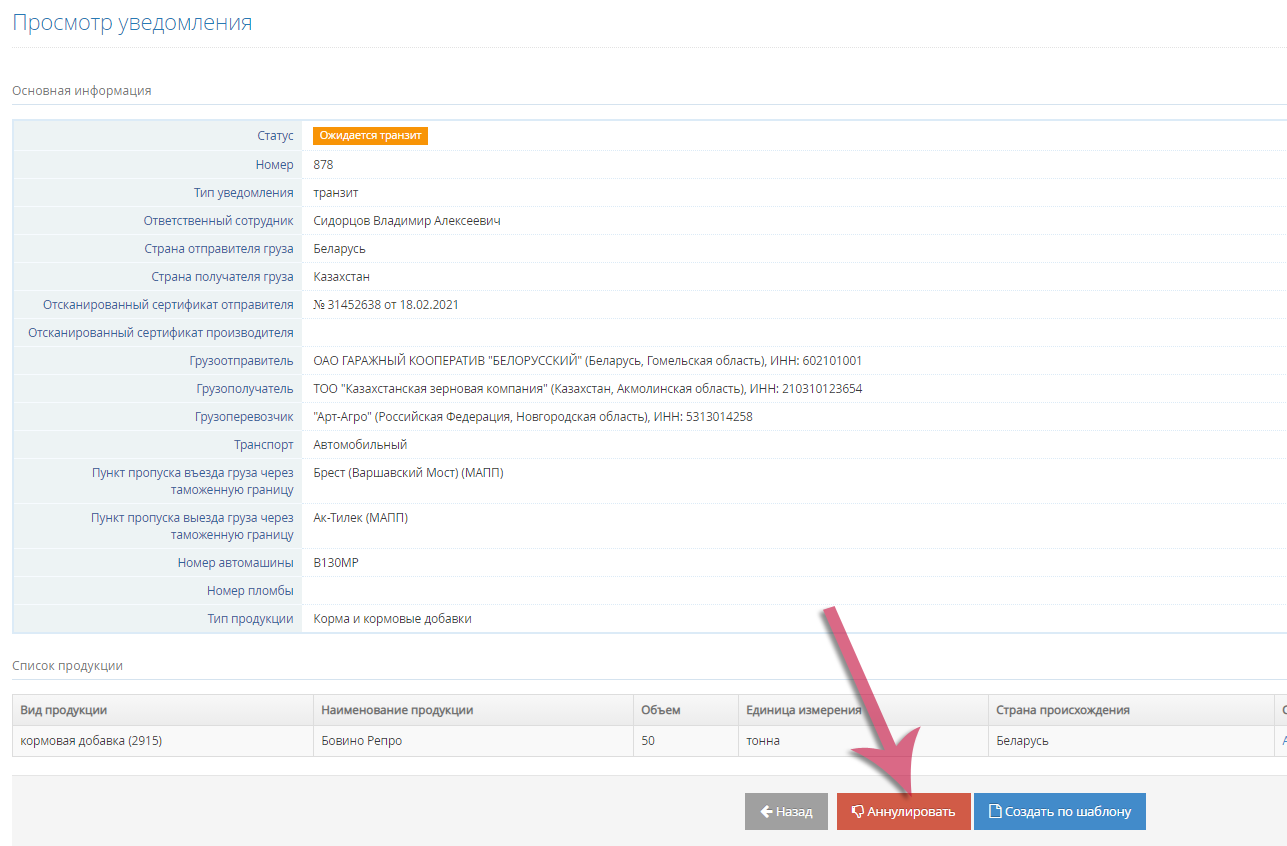Создание предварительных уведомлений о партиях продукции, следующих транзитом по территории РФ в Mercury.Notice: различия между версиями
м (→См. также) |
|||
| (не показано 37 промежуточных версий 2 участников) | |||
| Строка 1: | Строка 1: | ||
== | == Предназначение операции == | ||
Операция предназначена для уведомления Россельхознадзора со стороны уполномоченного органа страны-отправителя о предстоящем перемещении партии подконтрольной продукции по территории Российской Федерации в адрес предприятий-получателей стран ЕАЭС (кроме РФ). Данная операция необходима для организации процесса учета и контроля перемещения такой подконтрольной продукции, в целях выявления и предотвращения «ложного транзита» товаров, ввоз которых на территорию Российской Федерации ограничен действующим законодательством. | |||
== | == Предусловия и подготовительные действия == | ||
Для создания | Для выполнения операции необходимо выполнение следующих условий: | ||
* Пользователь должен иметь доступ к подсистеме «Mercury.Notice»; | |||
* Пользователь должен быть закреплен за ГУВ страны-отправителя. | |||
== Основные действия == | |||
=== Общая информация === | |||
Для реализации операции используется модуль подачи уведомлений '''Mercury.Notice'''. С помощью данного модуля уполномоченный орган страны предприятия-отправителя осуществляет направление уведомления в адрес Россельхознадзора о предстоящем перемещении партии подконтрольной продукции по территории Российской Федерации в адрес предприятий-получателей стран ЕАЭС. | |||
=== Вход в систему === | |||
Для создания предварительного уведомления о перемещении подконтрольной продукции по территории Российской Федерации в адрес предприятий-получателей стран ЕАЭС необходимо зайти в подсистему Mercury.Notice, которая находится по адресу https://mercury.vetrf.ru/notice. На открывшейся странице появится форма аутентификации, куда необходимо ввести имя пользователя и пароль и нажать кнопку '''"Войти"''' (рис. 1). | |||
[[Image: Вход_создание_ПУ.png|center|frame|Рис. 1. Форма аутентификации в подсистеме Mercury.Notice (25.02.2021 Версия: 2.0)]] | [[Image: Вход_создание_ПУ.png|center|frame|Рис. 1. Форма аутентификации в подсистеме Mercury.Notice (25.02.2021 Версия: 2.0)]] | ||
| Строка 10: | Строка 20: | ||
В случае успешного входа, когда были введены верные имя пользователя и пароль, откроется главная страница Mercury.Notice. В противном случае на форме аутентификации появится сообщение "Неправильный логин или пароль". | В случае успешного входа, когда были введены верные имя пользователя и пароль, откроется главная страница Mercury.Notice. В противном случае на форме аутентификации появится сообщение "Неправильный логин или пароль". | ||
== Создание предварительного уведомления == | === Создание предварительного уведомления === | ||
Для создания уведомления необходимо перейти на вкладку '''"Исходящие уведомления"''' (рис. 2). | Для создания уведомления необходимо перейти на вкладку '''"Исходящие уведомления"''' (рис. 2). | ||
| Строка 16: | Строка 26: | ||
[[Image: Исходящие уведомления.jpg|center|frame|Рис. 2. Главная страница в подсистеме Mercury.Notice (25.02.2021 Версия: 2.0)]] | [[Image: Исходящие уведомления.jpg|center|frame|Рис. 2. Главная страница в подсистеме Mercury.Notice (25.02.2021 Версия: 2.0)]] | ||
В результате выполненного действия откроется страница со списком исходящих предварительных уведомлений. Для добавления нового транзитного уведомления необходимо нажать кнопку '''"+Добавить транзит"''' (рис. 3). | |||
В результате выполненного действия откроется страница со списком исходящих предварительных уведомлений. Для добавления нового транзитного уведомления необходимо нажать кнопку '''"+ Добавить транзит"''' (рис. 3). | |||
[[Image: Добавить транзит.png|center|frame|Рис. 3. Страница со списком исходящих уведомлений в подсистеме Mercury.Notice (25.02.2021 Версия: 2.0)]] | [[Image: Добавить транзит.png|center|frame|Рис. 3. Страница со списком исходящих уведомлений в подсистеме Mercury.Notice (25.02.2021 Версия: 2.0)]] | ||
На странице '''"Добавление уведомления на транзит"''' необходимо указать '''страну получателя груза''', выбрав ее из выпадающего списка, и нажать кнопку '''"Далее"''' (рис. 4). | |||
[[Image: Новое уведомление.png|center|frame|Рис. 4. Страница добавления нового уведомления в подсистеме Mercury.Notice (25.02.2021 Версия: 2.0)]] | |||
При нажатии на кнопку '''"Назад"''' осуществляет переход на страницу со списком исходящих предварительных уведомлений. | |||
После выбора страны получателя груза и нажатия кнопки '''Далее''' открывается страница '''"Добавление уведомления на транзит"''', на которой необходимо заполнить следующие поля (рис. 5): | |||
* *Дата выдачи сертификата производителя* - дата выдачи | * '''Сертификат отправителя''' - номер ветеринарного сертификата отправителя груза; | ||
* '''Дата выдачи сертификата отправителя''' - дата выдачи ветеринарного сертификата отправителя груза; | |||
* '''Сертификат производителя №''' - номер сертификата производителя продукции; поле необязательно для заполнения; | |||
* '''Дата выдачи сертификата производителя''' - дата выдачи сертификата производителя продукции; поле необязательно для заполнения; | |||
* '''Грузоотправитель''' - поиск грузоотправителя осуществляется по наименованию или ИНН (для начала поиска необходимо ввести хотя бы 2 символа); | |||
* '''Грузополучатель''' - поиск грузополучателя осуществляется по наименованию или ИНН (для начала поиска необходимо ввести хотя бы 2 символа). Также можно указать грузополучателя вручную, не осуществляя поиск по справочнику. Для этого под полем "Грузополучатель" необходимо нажать на ссылку "Указать вручную". | |||
* '''Грузоперевозчик''' - поиск грузоперевозчика осуществляется по наименованию или ИНН (для начала поиска необходимо ввести хотя бы 2 символа). Также можно указать грузоперевозчика вручную, не осуществляя поиск по справочнику. Для этого под полем "Грузоперевозчик" необходимо нажать на ссылку "Указать вручную". | |||
* '''Транспорт''' - тип транспорта, которым груз будет перевозиться по территории РФ; | |||
* '''Пункт пропуска въезда груза через таможенную границу''' - необходимо выбрать пункт пропуска из выпадающего списка; выбор доступен после заполнения поля "Транспорт"; Список доступных пунктов пропуска в списке будет отфильтрован в соответствии с указанным типом транспорта. | |||
* '''Пункт пропуска выезда груза через таможенную границу''' - необходимо выбрать пункт пропуска из выпадающего списка; | |||
* '''Номер транспортного средства''' - номер транспортного средства, которым будет осуществляться перевозка груза по территории РФ; | |||
* '''Номер пломбы''' - номер пломбы, поле необязательно для заполнения; | |||
* '''Тип продукции''' - выбор типа перевозимой продукции из выпадающего списка. | |||
Кроме того, на странице '''"Добавление уведомления на транзит"''' возможно приложить сертификаты отправителя и производителя с помощью кнопки "Выбрать файл". Обратите внимание, размер прикладываемого файла не дожен превышать 5 Мб. | |||
После заполнения всех обязательных полей, для сохранения внесенной информации нажмите кнопку '''"Сохранить"'''. | |||
При нажатии на кнопку '''"Назад"''' осуществится переход на страницу с выбором страны получателя груза. | |||
[[Image: Сохранение уведомления.png|center|frame|Рис. 5. Страница добавления нового уведомления в подсистеме Mercury.Notice (25.02.2021 Версия: 2.0)]] | |||
=== Добавление сведений о продукции === | |||
После нажатия кнопки '''"Сохранить"''' откроется страница с просмотром информации о добавленном уведомлении. Уведомление получает статус '''"Создано"'''. Для внесения сведений о продукции необходимо нажать на кнопку '''"+ Добавить"''' блока '''"Список продукции"''' (рис. 6). | |||
[[Image: Добавить продукцию.png|center|frame|Рис. 6. Страница просмотра уведомления в подсистеме Mercury.Notice (25.02.2021 Версия: 2.0)]] | |||
На странице '''"Добавление новой позиции продукции"''' необходимо заполнить следующие поля (рис. 7): | |||
* * | * '''Продукция''' - 2-й уровень иерархического справочника продукции Россельхознадзора; | ||
* '''Вид продукции''' - 3-й уровень иерархического справочника продукции Россельхознадзора; | |||
* '''Наименование продукции''' - текстовое наименование продукции; | |||
* '''Единица измерения''' ед. измерения объема продукции; | |||
* '''Объем''' - объем перевозимого груза; | |||
* '''Страна происхождения''' - страна происхождения продукции; | |||
* '''Предприятие-производитель''' - информация о предприятии-производителе, возможно указание производителя из реестра или текстом (в зависимости от типа продукции). | |||
Для сохранения внесенной информации о продукции нажмите кнопку '''"Сохранить"'''. | |||
Если необходимо сохранить внесенную продукцию и указать другую позицию продукции, то нажмите кнопку '''"Сохранить и добавить еще"'''. | |||
При нажатии кнопки '''"Назад"''' осуществляется переход на страницу "Просмотр уведомления". | |||
[[Image: Добавление продукции.png|center|frame|Рис. 7. Страница добавления новой позиции продукции в подсистеме Mercury.Notice (25.02.2021 Версия: 2.0)]] | |||
Информация о внесенной продукции будет добавлена на страницу "Просмотр уведомления" в блок "Список продукции". В одно уведомление может быть добавлено несколько позиций продукции, но все добавляемые позиции должны относится к одному первому уровню справочника продукции (типу продукции). | |||
Для '''редактирования''' или '''удаления''' продукции нажмите на пиктограммы с изображением, соответственно, карандаша или корзины (рис. 8). | |||
[[Image: Просмотр уведомления пиктограммы 2.png|center|frame|Рис. 8. Страница просмотра уведомления в подсистеме Mercury.Notice (25.02.2021 Версия: 2.0)]] | |||
=== Отправка предварительного уведомления === | |||
После | После внесения в предварительное уведомление сведений о продукции уведомление может быть отправлено. Для этого на странице '''"Просмотр уведомления"''' необходимо нажать кнопку '''"Отправить"''' (рис. 9). | ||
[[Image: Отправка уведомления.png|center|frame|Рис. 9. Страница просмотра уведомления в подсистеме Mercury.Notice (25.02.2021 Версия: 2.0)]] | |||
Рядом с кнопкой '''"Отправить"''' также расположены следующие кнопки: | |||
* * | * '''Назад''' - при нажатии на кнопку осуществляется переход на страницу со списком исходящих предварительных уведомлений; | ||
* '''Редактировать''' - при нажатии открывается форма редактирования уведомления, в которую можно вносить изменения; | |||
* '''Удалить''' - при нажатии запрашивается подтверждение удаления; если удаление подтверждается, то предварительное уведомление удаляется и более не доступно для просмотра и каких-либо действий; | |||
* '''Создать по шаблону''' - после нажатия создается новое уведомления в статусе "Создано" с уже заполненными, согласно текущему уведомлению, полями. | |||
* * | После нажатия кнопки '''"Отправить"''', система запросит подтверждение отправки. После подтверждения уведомление переходит в статус '''"Ожидается транзит"'''. В этом статусе уведомление станет доступным: | ||
* для уполномоченных органов страны-получателя в подcистеме [[Подтверждение_получения_партий_продукции,_следующих_транзитом_по_территории_РФ_в_Mercury.Notice|'''Меркурий.Notice''']]; | |||
* для уполномоченных органов страны-транзита в подсистемах Аргус.УВН, Аргус.ТУ, Аргус.ПВКП в разделе '''"Уведомления" - "Уведомления от зарубежных стран"'''. | |||
Вносить какие-либо изменения в уже отправленное уведомление нельзя. В случае обнаружения ошибок, уведомление может быть '''аннулировано''', если его текущий статус - "Ожидается транзит". Если уведомление уже перешло в статус "Транзит открыт", "Транзит закрыт", "Завершено", то оно не может быть аннулировано или изменено отправителем. Уведомление в статусе "Аннулировано" недействительно и с ним нельзя осуществлять каких-либо действий, кроме просмотра (рис. 10). | |||
[[Image: Аннулирование уведомления.png|center|frame|Рис. 10. Страница просмотра уведомления в подсистеме Mercury.Notice (25.02.2021 Версия: 2.0)]] | |||
=== Статусы === | |||
Транзитное уведомление может находиться в следующих статусах: | Транзитное уведомление может находиться в следующих статусах: | ||
* | * '''Создано''' - уведомление создано и сохранено (нажатие на кнопку "Сохранить" на этапе добавление нового уведомления на транзит); в этом статусе уведомление доступно только уполномоченному органу страны-отправителя; уведомление в статусе "Создано" можно редактировать, отправлять и удалять; | ||
* | * '''Ожидается транзит''' - уведомление отправлено; в этом статусе уведомление становится доступным для уполномоченных органов страны-транзита и страны-получателя; возможны следующие действия с уведомлением: | ||
** | ** '''для страны-отправителя''': | ||
*** просмотр уведомления; | *** просмотр уведомления; | ||
*** аннулирование уведомления; | *** аннулирование уведомления; | ||
** | ** '''для страны-транзита''': | ||
*** просмотр уведомления; | *** просмотр уведомления; | ||
*** открытие транзита; | *** открытие транзита; | ||
*** запрет транзита; | *** запрет транзита; | ||
** | ** '''для страны-получателя''': | ||
*** просмотр уведомления; | *** просмотр уведомления; | ||
* | * '''Аннулировано''' - уведомление аннулировано (аннулировать возможно только уведомление в статусе "Ожидается транзит"); аннулированное уведомление доступно на просмотр всеми участниками транзита; каких-либо иных действий с аннулированным уведомлением совершать нельзя; | ||
* | * '''Транзит запрещён''' - транзит запрещен уполномоченным органом страны-транзита (инспектором на ППУ); в этом статусе уведомление доступно только для просмотра всеми участниками транзита; | ||
* | * '''Транзит открыт''' - транзит разрешен уполномоченным органом страны-транзита, зафиксировано начало транзита инспектором на ППУ въезда груза; для уведомления в этом статусе становится доступным завершение транзита; уведомление доступно для просмотра всеми участниками транзита; | ||
* | * '''Транзит завершен''' - зафиксировано окончание транзита уполномоченным органом страны транзита (инспектором на ППУ выезда груза); в этом статусе уведомление становится доступным для закрытия со стороны уполномоченного органа страны-получателя; также уведомление доступно для просмотра всеми участниками транзита; | ||
* | * '''Закрыто''' - уведомление закрыто уполномоченным органом страны-получателя (груз поступил в место назначения), доступно для просмотра всеми участниками транзита; | ||
Для уведомления в любом статусе доступно создание нового уведомления на основании текущего с помощью кнопки '''"Создать по шаблону"'''. | |||
На странице со списком исходящих уведомлений подсистемы Mercury.Notice уведомления, в зависимости от статуса, распределяются по соответствующим одноименным вкладкам (рис. 11). На вкладке "Все" размещены все уведомления с любыми статусами. | |||
[[Image: Вкладки исходящих уведомлений 2.jpg|center|frame|Рис. 11. Страница со списком исходящих предварительных уведомлений в подсистеме Mercury.Notice (25.02.2021 Версия: 2.0)]] | |||
== Исключительные ситуации == | |||
В случае, если в отправленном уведомлении была обнаружена ошибка, его следует аннулировать и взамен отправить еще одно уведомление с верными сведениями. | |||
По техническим вопросам, связанным с работой во ФГИС «Меркурий», обращаться по электронной почте на адрес [mailto:mercury@fsvps.ru mercury@fsvps.ru]. | |||
== Ссылки == | |||
https://mercury.vetrf.ru/notice - Веб-интерфейс подсистемы «Mercury.Notice». | |||
== См. также == | |||
* [[Подтверждение получения партий продукции, следующих транзитом по территории РФ в Mercury.Notice]] | |||
* [[Регистрация транзита по территории РФ по уведомлению стран ТС в Аргус.ПВКП]] | |||
* [[Mercury.Notice|Подсистема предварительных уведомлений от зарубежных стран (Mercury.Notice)]] | |||
* [[Автоматизированная система Меркурий]] | |||
Текущая версия на 13:52, 3 марта 2021
Предназначение операции
Операция предназначена для уведомления Россельхознадзора со стороны уполномоченного органа страны-отправителя о предстоящем перемещении партии подконтрольной продукции по территории Российской Федерации в адрес предприятий-получателей стран ЕАЭС (кроме РФ). Данная операция необходима для организации процесса учета и контроля перемещения такой подконтрольной продукции, в целях выявления и предотвращения «ложного транзита» товаров, ввоз которых на территорию Российской Федерации ограничен действующим законодательством.
Предусловия и подготовительные действия
Для выполнения операции необходимо выполнение следующих условий:
- Пользователь должен иметь доступ к подсистеме «Mercury.Notice»;
- Пользователь должен быть закреплен за ГУВ страны-отправителя.
Основные действия
Общая информация
Для реализации операции используется модуль подачи уведомлений Mercury.Notice. С помощью данного модуля уполномоченный орган страны предприятия-отправителя осуществляет направление уведомления в адрес Россельхознадзора о предстоящем перемещении партии подконтрольной продукции по территории Российской Федерации в адрес предприятий-получателей стран ЕАЭС.
Вход в систему
Для создания предварительного уведомления о перемещении подконтрольной продукции по территории Российской Федерации в адрес предприятий-получателей стран ЕАЭС необходимо зайти в подсистему Mercury.Notice, которая находится по адресу https://mercury.vetrf.ru/notice. На открывшейся странице появится форма аутентификации, куда необходимо ввести имя пользователя и пароль и нажать кнопку "Войти" (рис. 1).
В случае успешного входа, когда были введены верные имя пользователя и пароль, откроется главная страница Mercury.Notice. В противном случае на форме аутентификации появится сообщение "Неправильный логин или пароль".
Создание предварительного уведомления
Для создания уведомления необходимо перейти на вкладку "Исходящие уведомления" (рис. 2).
В результате выполненного действия откроется страница со списком исходящих предварительных уведомлений. Для добавления нового транзитного уведомления необходимо нажать кнопку "+ Добавить транзит" (рис. 3).
На странице "Добавление уведомления на транзит" необходимо указать страну получателя груза, выбрав ее из выпадающего списка, и нажать кнопку "Далее" (рис. 4).
При нажатии на кнопку "Назад" осуществляет переход на страницу со списком исходящих предварительных уведомлений.
После выбора страны получателя груза и нажатия кнопки Далее открывается страница "Добавление уведомления на транзит", на которой необходимо заполнить следующие поля (рис. 5):
- Сертификат отправителя - номер ветеринарного сертификата отправителя груза;
- Дата выдачи сертификата отправителя - дата выдачи ветеринарного сертификата отправителя груза;
- Сертификат производителя № - номер сертификата производителя продукции; поле необязательно для заполнения;
- Дата выдачи сертификата производителя - дата выдачи сертификата производителя продукции; поле необязательно для заполнения;
- Грузоотправитель - поиск грузоотправителя осуществляется по наименованию или ИНН (для начала поиска необходимо ввести хотя бы 2 символа);
- Грузополучатель - поиск грузополучателя осуществляется по наименованию или ИНН (для начала поиска необходимо ввести хотя бы 2 символа). Также можно указать грузополучателя вручную, не осуществляя поиск по справочнику. Для этого под полем "Грузополучатель" необходимо нажать на ссылку "Указать вручную".
- Грузоперевозчик - поиск грузоперевозчика осуществляется по наименованию или ИНН (для начала поиска необходимо ввести хотя бы 2 символа). Также можно указать грузоперевозчика вручную, не осуществляя поиск по справочнику. Для этого под полем "Грузоперевозчик" необходимо нажать на ссылку "Указать вручную".
- Транспорт - тип транспорта, которым груз будет перевозиться по территории РФ;
- Пункт пропуска въезда груза через таможенную границу - необходимо выбрать пункт пропуска из выпадающего списка; выбор доступен после заполнения поля "Транспорт"; Список доступных пунктов пропуска в списке будет отфильтрован в соответствии с указанным типом транспорта.
- Пункт пропуска выезда груза через таможенную границу - необходимо выбрать пункт пропуска из выпадающего списка;
- Номер транспортного средства - номер транспортного средства, которым будет осуществляться перевозка груза по территории РФ;
- Номер пломбы - номер пломбы, поле необязательно для заполнения;
- Тип продукции - выбор типа перевозимой продукции из выпадающего списка.
Кроме того, на странице "Добавление уведомления на транзит" возможно приложить сертификаты отправителя и производителя с помощью кнопки "Выбрать файл". Обратите внимание, размер прикладываемого файла не дожен превышать 5 Мб.
После заполнения всех обязательных полей, для сохранения внесенной информации нажмите кнопку "Сохранить". При нажатии на кнопку "Назад" осуществится переход на страницу с выбором страны получателя груза.
Добавление сведений о продукции
После нажатия кнопки "Сохранить" откроется страница с просмотром информации о добавленном уведомлении. Уведомление получает статус "Создано". Для внесения сведений о продукции необходимо нажать на кнопку "+ Добавить" блока "Список продукции" (рис. 6).
На странице "Добавление новой позиции продукции" необходимо заполнить следующие поля (рис. 7):
- Продукция - 2-й уровень иерархического справочника продукции Россельхознадзора;
- Вид продукции - 3-й уровень иерархического справочника продукции Россельхознадзора;
- Наименование продукции - текстовое наименование продукции;
- Единица измерения ед. измерения объема продукции;
- Объем - объем перевозимого груза;
- Страна происхождения - страна происхождения продукции;
- Предприятие-производитель - информация о предприятии-производителе, возможно указание производителя из реестра или текстом (в зависимости от типа продукции).
Для сохранения внесенной информации о продукции нажмите кнопку "Сохранить". Если необходимо сохранить внесенную продукцию и указать другую позицию продукции, то нажмите кнопку "Сохранить и добавить еще". При нажатии кнопки "Назад" осуществляется переход на страницу "Просмотр уведомления".
Информация о внесенной продукции будет добавлена на страницу "Просмотр уведомления" в блок "Список продукции". В одно уведомление может быть добавлено несколько позиций продукции, но все добавляемые позиции должны относится к одному первому уровню справочника продукции (типу продукции). Для редактирования или удаления продукции нажмите на пиктограммы с изображением, соответственно, карандаша или корзины (рис. 8).
Отправка предварительного уведомления
После внесения в предварительное уведомление сведений о продукции уведомление может быть отправлено. Для этого на странице "Просмотр уведомления" необходимо нажать кнопку "Отправить" (рис. 9).
Рядом с кнопкой "Отправить" также расположены следующие кнопки:
- Назад - при нажатии на кнопку осуществляется переход на страницу со списком исходящих предварительных уведомлений;
- Редактировать - при нажатии открывается форма редактирования уведомления, в которую можно вносить изменения;
- Удалить - при нажатии запрашивается подтверждение удаления; если удаление подтверждается, то предварительное уведомление удаляется и более не доступно для просмотра и каких-либо действий;
- Создать по шаблону - после нажатия создается новое уведомления в статусе "Создано" с уже заполненными, согласно текущему уведомлению, полями.
После нажатия кнопки "Отправить", система запросит подтверждение отправки. После подтверждения уведомление переходит в статус "Ожидается транзит". В этом статусе уведомление станет доступным:
- для уполномоченных органов страны-получателя в подcистеме Меркурий.Notice;
- для уполномоченных органов страны-транзита в подсистемах Аргус.УВН, Аргус.ТУ, Аргус.ПВКП в разделе "Уведомления" - "Уведомления от зарубежных стран".
Вносить какие-либо изменения в уже отправленное уведомление нельзя. В случае обнаружения ошибок, уведомление может быть аннулировано, если его текущий статус - "Ожидается транзит". Если уведомление уже перешло в статус "Транзит открыт", "Транзит закрыт", "Завершено", то оно не может быть аннулировано или изменено отправителем. Уведомление в статусе "Аннулировано" недействительно и с ним нельзя осуществлять каких-либо действий, кроме просмотра (рис. 10).
Статусы
Транзитное уведомление может находиться в следующих статусах:
- Создано - уведомление создано и сохранено (нажатие на кнопку "Сохранить" на этапе добавление нового уведомления на транзит); в этом статусе уведомление доступно только уполномоченному органу страны-отправителя; уведомление в статусе "Создано" можно редактировать, отправлять и удалять;
- Ожидается транзит - уведомление отправлено; в этом статусе уведомление становится доступным для уполномоченных органов страны-транзита и страны-получателя; возможны следующие действия с уведомлением:
- для страны-отправителя:
- просмотр уведомления;
- аннулирование уведомления;
- для страны-транзита:
- просмотр уведомления;
- открытие транзита;
- запрет транзита;
- для страны-получателя:
- просмотр уведомления;
- для страны-отправителя:
- Аннулировано - уведомление аннулировано (аннулировать возможно только уведомление в статусе "Ожидается транзит"); аннулированное уведомление доступно на просмотр всеми участниками транзита; каких-либо иных действий с аннулированным уведомлением совершать нельзя;
- Транзит запрещён - транзит запрещен уполномоченным органом страны-транзита (инспектором на ППУ); в этом статусе уведомление доступно только для просмотра всеми участниками транзита;
- Транзит открыт - транзит разрешен уполномоченным органом страны-транзита, зафиксировано начало транзита инспектором на ППУ въезда груза; для уведомления в этом статусе становится доступным завершение транзита; уведомление доступно для просмотра всеми участниками транзита;
- Транзит завершен - зафиксировано окончание транзита уполномоченным органом страны транзита (инспектором на ППУ выезда груза); в этом статусе уведомление становится доступным для закрытия со стороны уполномоченного органа страны-получателя; также уведомление доступно для просмотра всеми участниками транзита;
- Закрыто - уведомление закрыто уполномоченным органом страны-получателя (груз поступил в место назначения), доступно для просмотра всеми участниками транзита;
Для уведомления в любом статусе доступно создание нового уведомления на основании текущего с помощью кнопки "Создать по шаблону". На странице со списком исходящих уведомлений подсистемы Mercury.Notice уведомления, в зависимости от статуса, распределяются по соответствующим одноименным вкладкам (рис. 11). На вкладке "Все" размещены все уведомления с любыми статусами.
Исключительные ситуации
В случае, если в отправленном уведомлении была обнаружена ошибка, его следует аннулировать и взамен отправить еще одно уведомление с верными сведениями.
По техническим вопросам, связанным с работой во ФГИС «Меркурий», обращаться по электронной почте на адрес mercury@fsvps.ru.
Ссылки
https://mercury.vetrf.ru/notice - Веб-интерфейс подсистемы «Mercury.Notice».